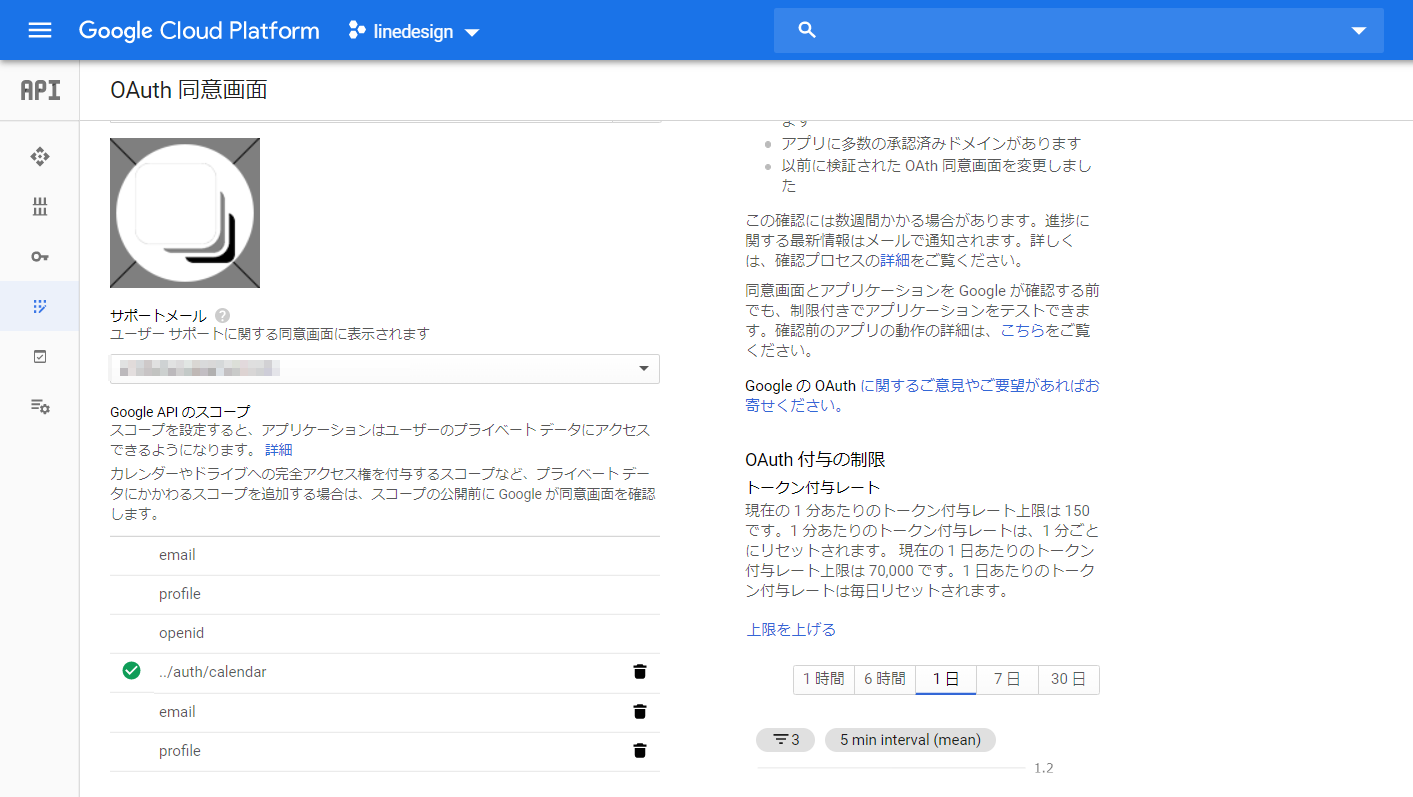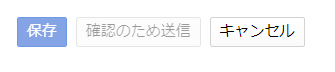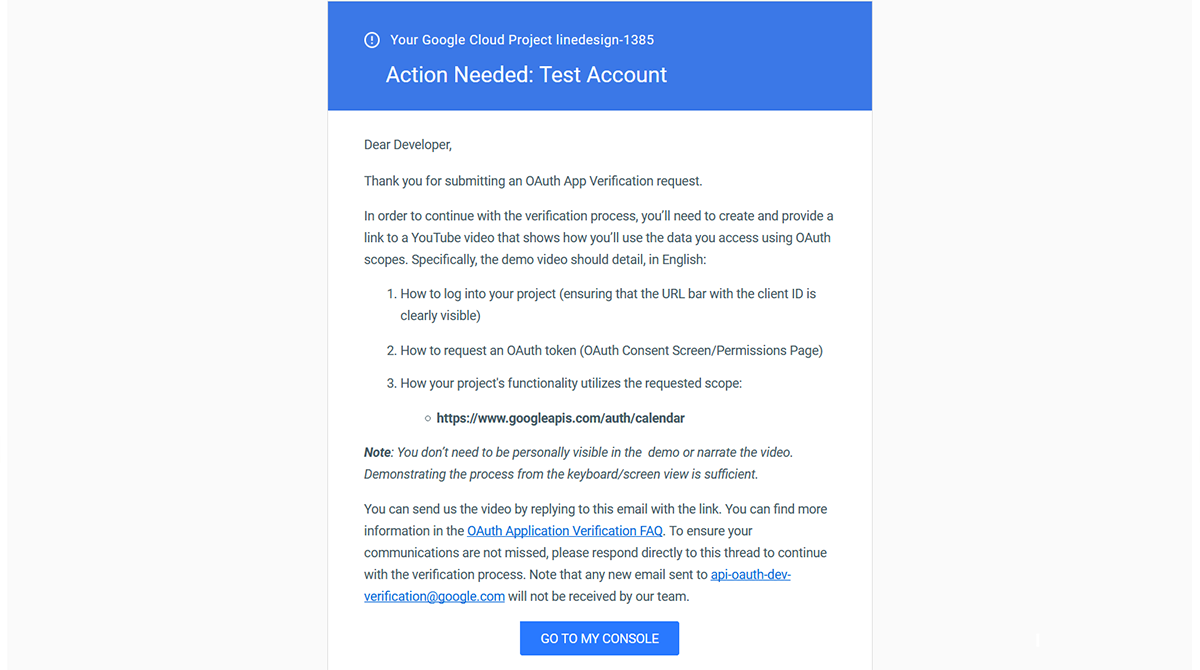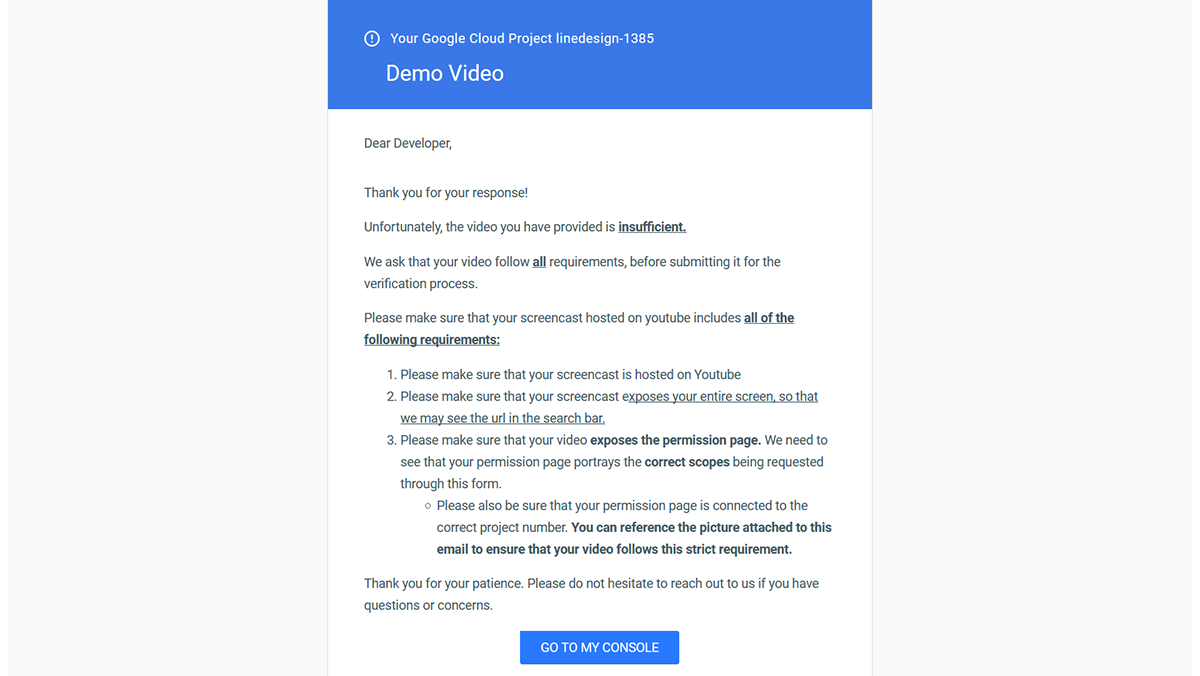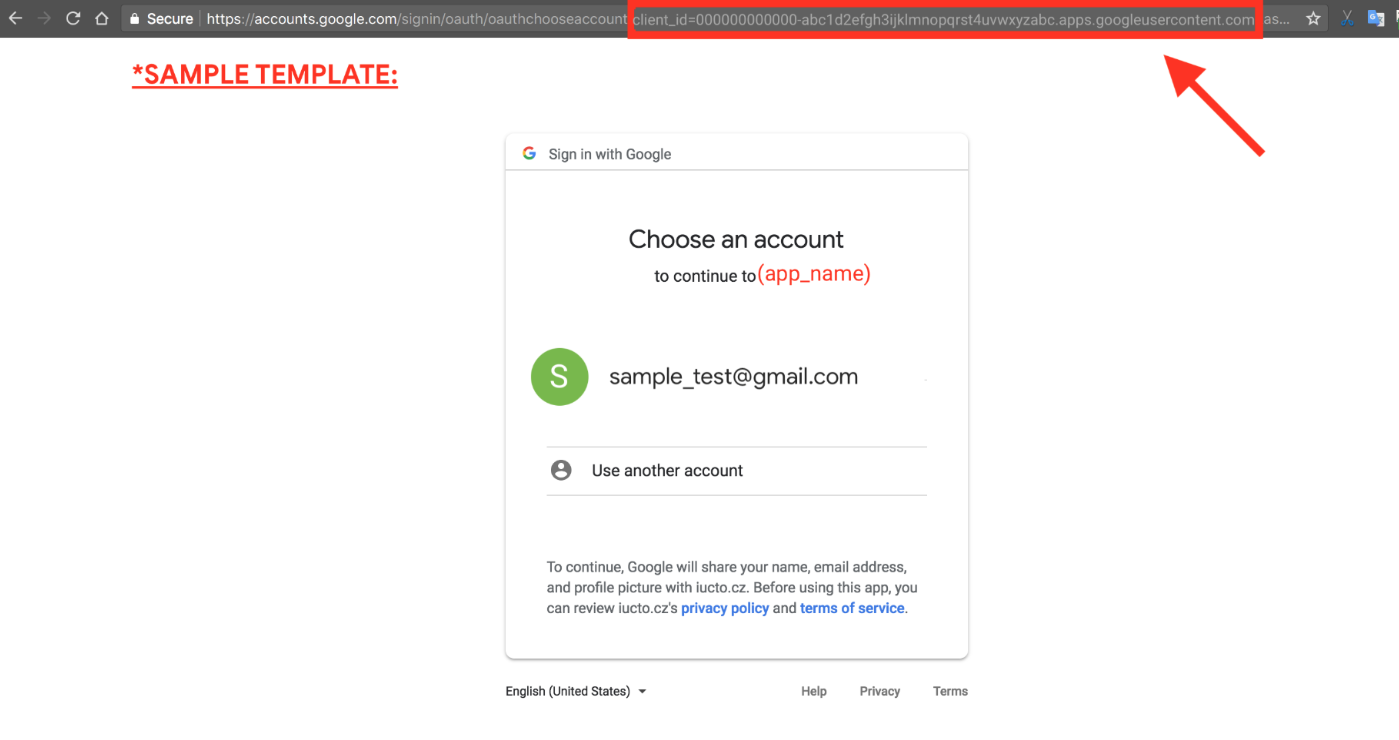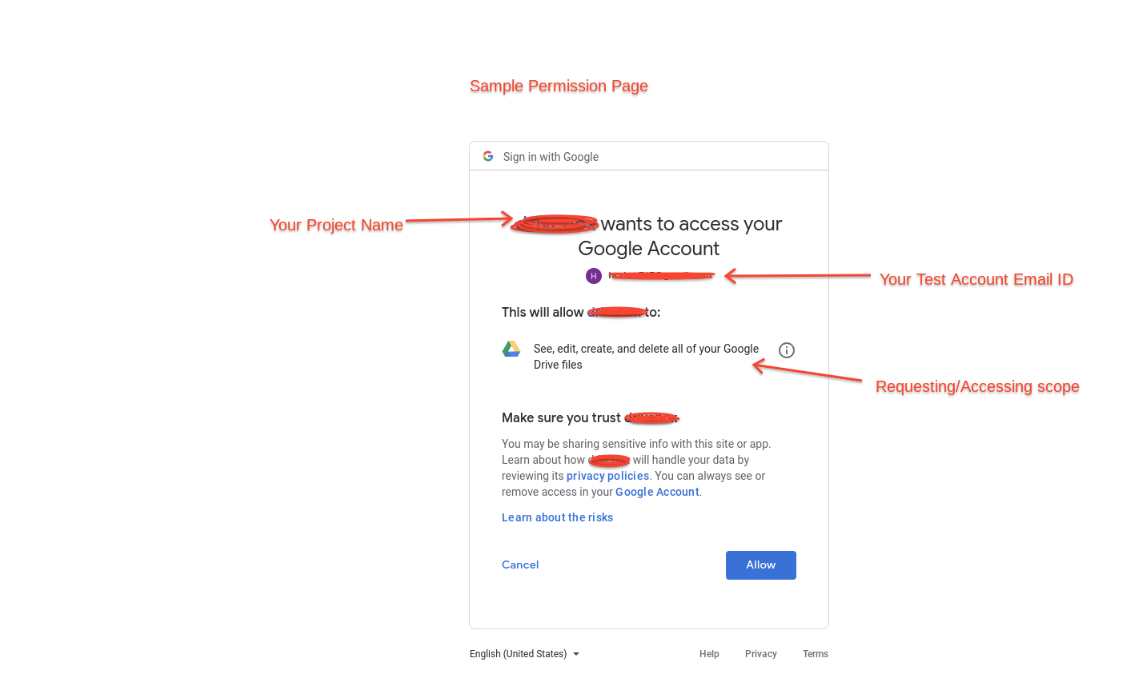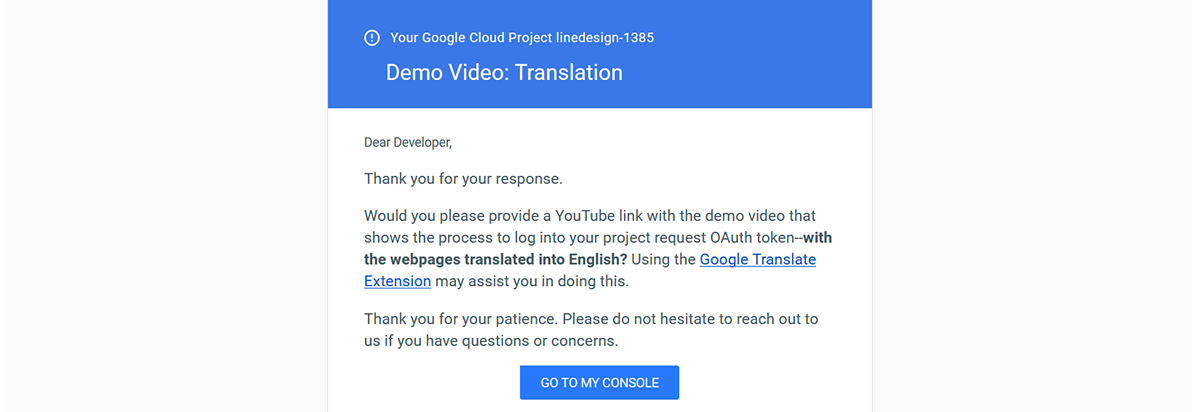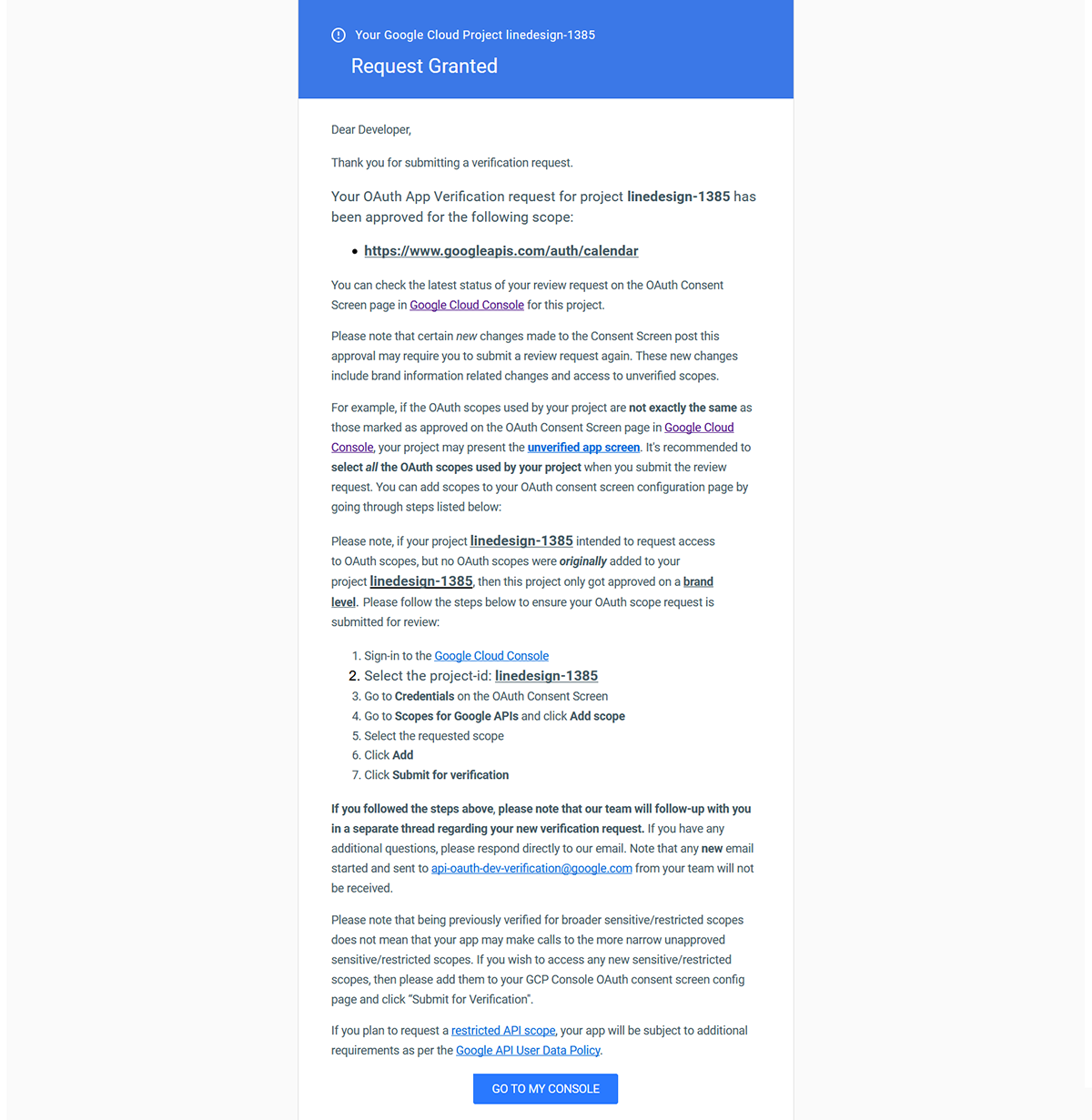はじめに
会話の内容を分析することで、フリーランスの作業を見える化する時間管理ツール「CotoGoto」を提供していますが、
CotoGoto(コトゴト)
https://www.cotogoto.ai/
作業時間や予定を登録した時にGoogle カレンダーに連携をしており、OAuth経由でGoogle カレンダーのAPIを利用するアプリケーションでは審査が必要になりました。無事に通過したので経緯と、受けた指摘事項を紹介します。
- 審査をクリアしていないアプリはOAuth認証画面で未認証アプリの警告が表示され、ユーザ数にも制限がかかるらしい。
前までは大丈夫だったのにいつの間にか警告が出ていたので、対応しました。
もうちょっとメールとかをみて、仕様の変更は目を通さないといけないですね、、、
経緯
ユーザーコメントで指摘を受ける。
Google homeの認証で、「ログインしようとしたら信用のできないサービス云々といわれたので、使うのやめましたー」っというコメントがありました。
調べると**「10月21日からセンシティブなスコープの認可を求めるアプリでは、OAuth同意画面で警告を出すよ」**とのこと。
申請
Google People APIのJavaライブラリを使って、カレンダー許可https://www.googleapis.com/auth/calendarを指定していましたが、同意画面の設定項目において明示しました。
確認のため送信というボタンが増えており、これが申請ボタンでした。
次の日
次の日にはメールの返信があり、以下の内容で届いていました。※英語できます。
確認プロセスを続行するには、OAuthスコープを使用してアクセスするデータの使用方法を示すYouTube動画へのリンクを作成して提供する必要があります。具体的には、デモビデオの詳細を英語で記載する必要があります。
-
プロジェクトにログインする方法(クライアントIDを含むURLバーがはっきり見えるようにする)
-
OAuthトークンをリクエストする方法(OAuth同意画面/許可ページ)
-
プロジェクトの機能がリクエストされたスコープをどのように利用するのか
:https://www.googleapis.com/auth/calendar
注:デモで個人的に目立つ必要はなく、ビデオのナレーションを付ける必要もありません。キーボード/画面ビューからプロセスを実演するだけで十分です。
実はこのメール内容はあまり読まずに **「YouTube動画」**だけを送信していまい、何回かやり取りがこの後続きます。
1回目の動画送信
全然ダメでしたね。いろいろ指摘されました。。。
- スクリーンキャストがYoutubeでホストされていることを確認してください。
- 検索バーにURLが表示されるように、スクリーンキャストで画面全体が表示されることを確認してください。
- ビデオが許可ページを公開していることを確認してください。 許可ページに、このフォームでリクエストされている正しいスコープが表示されていることを確認する必要があります。
- 許可ページが正しいプロジェクト番号に接続されていることを確認してください。 このメールに添付されている写真を参照して、ビデオがこの厳しい要件を満たしていることを確認してください。
2回目の動画送信
プロジェクトリクエストOAuthトークンにログインするプロセスを示すデモビデオと、英語に翻訳されたWebページを含むYouTubeリンクを提供してください。 Google Translate拡張機能を使用すると、これを行うのに役立つ場合があります。
日本語サイトの画面キャプチャなので、翻訳したやつを動画にして送ってみました。
なので、メールへの返信で再レビューを依頼しました。
審査通過
また翌日の早朝に返信があり、無事に審査を通過しました。
あれですね、、、
最初にメールをよく読んで返信していれば、何回もやり取りが発生しなかったのですが、とりあえず送っちゃえ的な勢いで送ったので出戻りが発生しましたが、審査自体は結構簡単に通りますね。
これで、正常に認証がされるようになりました~。